腾讯会议默认头像怎么恢复
腾讯会议在使用的过程中,会出现头像出现默认的情况,那么遇到这种问题时,我们该如何解决呢?今天小编就来分享下头像恢复的流程,希望能够帮助到各位用户,一起来了解下具体的流程吧。
腾讯会议默认头像怎么恢复
1、首先打开应用,选择上方的头像。
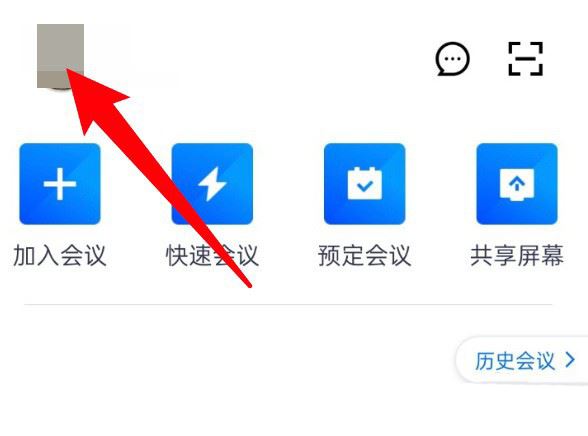
2、然后找到个人页面,点击头像。
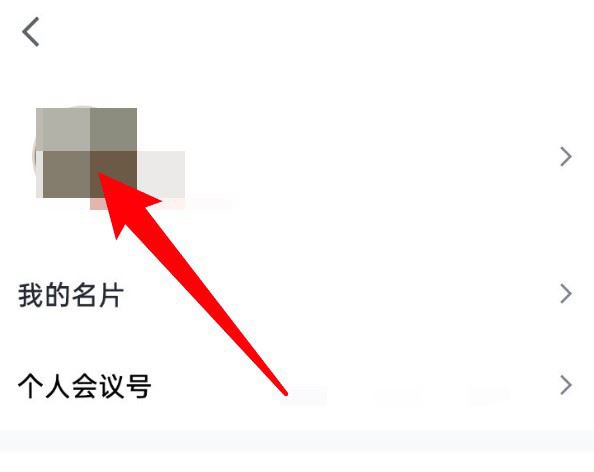
3、点击页面上的头像选项。
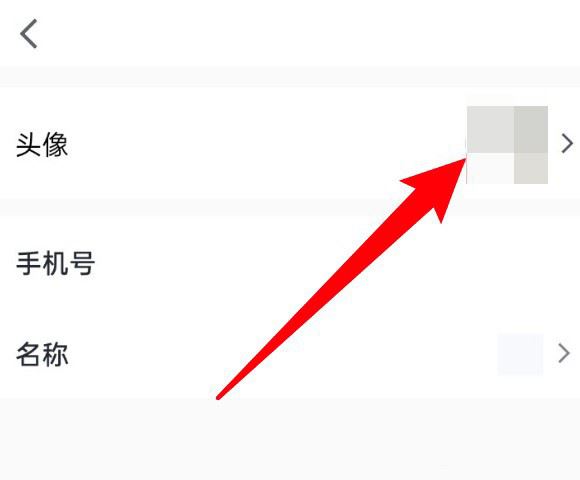
4、接着选择右上角的小圆点。

5、最后点击恢复默认头像即可。
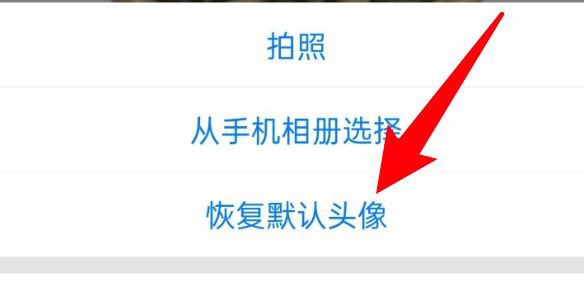
以上都是小编特地收集整理的教程,小伙伴们看完之后是不是都了解了呢?关注天晴下载方便你下次查看精彩文章。
腾讯会议在使用的过程中,会出现头像出现默认的情况,那么遇到这种问题时,我们该如何解决呢?今天小编就来分享下头像恢复的流程,希望能够帮助到各位用户,一起来了解下具体的流程吧。
1、首先打开应用,选择上方的头像。
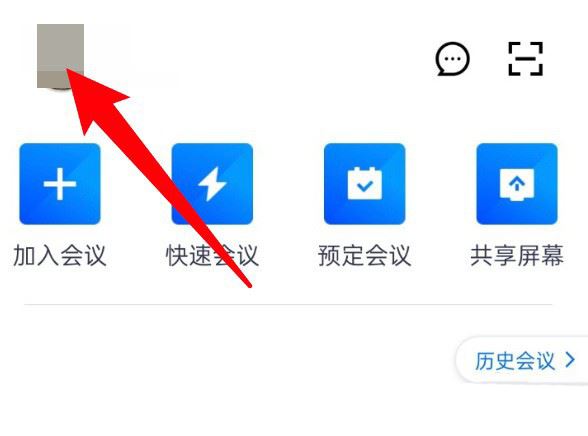
2、然后找到个人页面,点击头像。
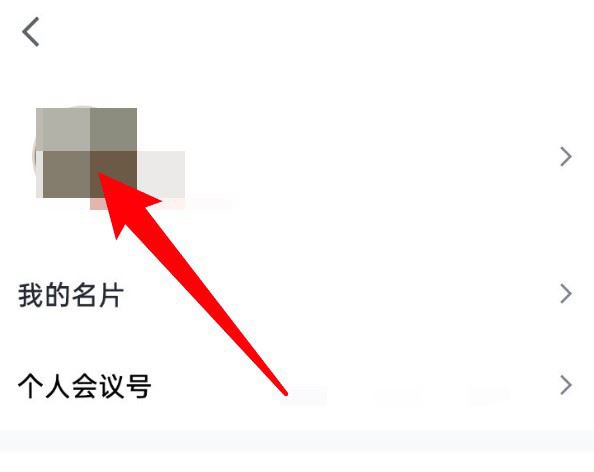
3、点击页面上的头像选项。
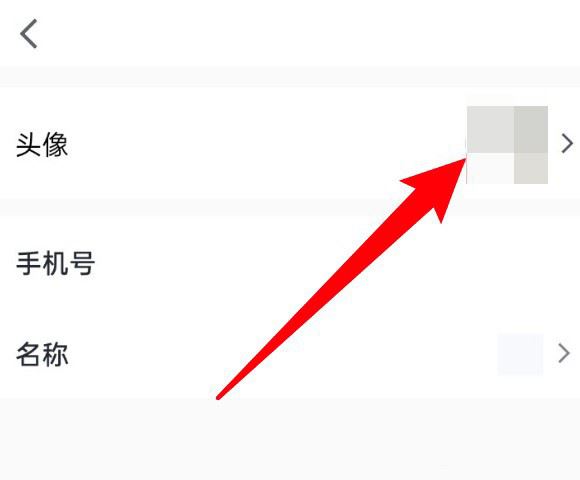
4、接着选择右上角的小圆点。

5、最后点击恢复默认头像即可。
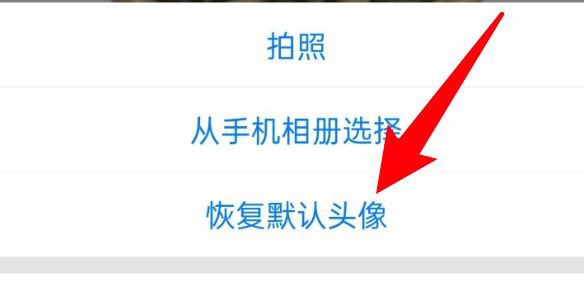
以上都是小编特地收集整理的教程,小伙伴们看完之后是不是都了解了呢?关注天晴下载方便你下次查看精彩文章。

腾讯会议是一款非常不错的办公软件,大家平时可以通过软件来进行开会,而且还能够将会议的内容进行录制,有的朋友们不知道怎么打开云录制功能,那么开启的具体步骤就来天晴下载站看看吧。腾讯会议云录制如何启动1、第一步:打开腾讯会议APP,进入腾讯会议主界面后,点击进入会议,进入会议之后点击【更多】;2、第二步:弹出界面后点击【云录制】;3、第三步:如果不是会议发起人或者主讲人需要经过主讲人同意才可发起,点击
2024-02-28

腾讯会议是不少用户们办公都会使用到的软件,大家需要登录自己的账号后来使用,有的小伙伴们想要知道怎么恢复默认头像,那么各位不妨赶紧来天晴下载站看看哦。腾讯会议默认头像怎么恢复1. 打开腾讯会议客户端,进入登录状态的账号。2. 点击右上方的头像标识,选择“设置”。3. 在设置页面中,找到“个人信息”选项,点击“编辑个人信息”。4. 找到头像设置区域,将头像点击清除。如果头像是从相册或本地上传的,请选择
2024-02-20

腾讯会议软件是专门给大家平时工作打造的,里面可以让大家进行网络会议,能够同时多人在线沟通交流,而且里面还拥有网络检测功能,大家想要来使用的话,就赶快跟随天晴下载站小编了解一下吧。腾讯会议网络检测如何操作1、首先打开“腾讯会议app”,如下图所示。 2、然后点击我的,打开“设置”,如下图所示。 3、接着进入设置页面,打开“网络检测”,如下图所示。 4、最后进入网络检测页面,点击“开始检测”,就开始检
2024-01-29

腾讯会议是一款非常好用的办公软件,平时开会都可以来使用,支持多人同时在线沟通,而且还可以来设置动态背景,还不会设置的话,就赶紧跟随小编来天晴下载站学习一下哦。腾讯会议动态背景如何设置1. 打开腾讯会议客户端,进入会议界面;2. 点击“设置”按钮,选择“虚拟背景”;3. 在虚拟背景列表中,选择一个“动态背景”,点击“应用”按钮;4. 等待几秒钟,腾讯会议会自动设置动态背景,可在会议界面进行测试。注意
2024-01-05